Häufig gestellte Fragen (FAQs) - Lenovo Tab M10 (3. Generation) (TB328FU, TB328XU)
Häufig gestellte Fragen (FAQs) - Lenovo Tab M10 (3. Generation) (TB328FU, TB328XU)
Häufig gestellte Fragen (FAQs) - Lenovo Tab M10 (3. Generation) (TB328FU, TB328XU)
_20220325075106182.png)
Willkommen bei den FAQs und dem Leitfaden zur Fehlerbehebung. Wir hoffen, dass dieser Leitfaden Ihnen bei der Lösung des möglicherweise aufgetretenen Problems helfen kann.
Bevor Sie beginnen, überprüfen Sie bitte, ob alle Teile vorhanden sind.
- Lenovo Tab M10 (3. Generation) Tablet
- USB Type-C™ 2.0 Ladekabel (1m)
- 5V/2A Ladeadapter
- *Zubehör: Folio-Hülle.
* Das Zubehör ist nicht bei allen Modellen im Lieferumfang enthalten und muss separat erworben werden.
Geräteübersicht


Hinweis : Alle Bilder und Abbildungen in diesem Dokument dienen nur zu Referenzzwecken und können vom Endprodukt abweichen.
Häufig gestellte Fragen zur Hardware
- Welche Modelle sind für dieses tablet verfügbar?
- Verfügt das tablet über eine Taschenlampe?
- In welchen Farben ist dieses tablet erhältlich?
- Wie groß ist dieses tablet ?
- Wie groß ist die Bildschirmgröße dieses tablet ?
- Kann ich in diesem tablet eine externe SD-Karte verwenden?
- Welche SIM-Kartengröße verwendet dieses tablet ?
- Wie groß ist die Akkukapazität dieses tablet ?
- Wie viel wiegt dieses tablet ?
- Welchen USB verwendet dieses tablet ?
- Wo befinden sich die Mikrofone dieses tablet ?
- Welches Zubehör hat dieses tablet ?
1. Welche Modelle sind für dieses tablet verfügbar?
Derzeit gibt es zwei Modelle des Lenovo Tab M10- tablet der 3. Generation, bekannt als TB328FU (Wi-Fi) und TB328XU (LTE Voice), beide derzeit in 3+32G und 4+64G erhältlich.
2. Verfügt das tablet über eine Taschenlampe?
Nein. Dieses tablet hat keine Taschenlampe.
3. In welchen Farben ist dieses tablet erhältlich?
Das Lenovo Tab M10- tablet der 3. Generation ist nur in Sturmgrau erhältlich.
4. Wie groß ist dieses tablet ?
Das Lenovo Tab M10- tablet der 3. Generation misst 158,62 mm x 239,84 mm x 8,5 mm (Höhe x Breite x Dicke).
5. Wie groß ist der Bildschirm dieses tablet ?
Das Lenovo Tab M10- tablet der 3. Generation hat eine Bildschirmdiagonale von 10,1 Zoll.
6. Kann ich in diesem tablet eine externe SD-Karte verwenden?
Ja. Das Lenovo Tab M10 3. Generation- tablet unterstützt externe SD-Karten (FAT32-Dateien bis zu 128 GB, exFAT-Dateien bis zu 2 TB).
7. Welche SIM-Kartengröße verwendet dieses tablet ?
Das Lenovo Tab M10- tablet der 3. Generation unterstützt SIM-Karten im Nano-Format.
8. Welche Akkukapazität hat dieses tablet ?
Das Lenovo Tab M10- tablet der 3. Generation verfügt über einen integrierten 5000-mAh-Akku.
9. Wie viel wiegt dieses tablet ?
Das Lenovo Tab M10- tablet der 3. Generation wiegt 460 g (1,01 Pfund).
10. Welchen USB verwendet dieses tablet ?
Das Lenovo Tab M10- tablet der 3. Generation verfügt über ein USB Type-C™ 2.0-Ladekabel (1 Meter) zur Datenübertragung und zum Aufladen.
11. Wo befinden sich die Mikrofone dieses tablet ?
Das Lenovo Tab M10- tablet der 3. Generation verfügt über ein Mikrofon oben rechts am tablet (in der Nähe des Audioanschlusses).

12. Welches Zubehör ist für dieses tablet verfügbar?
Für das Lenovo Tab M10 3rd Gen tablet ist eine speziell entwickelte Folio-Hülle auf dem Markt erhältlich. Die Folio-Hülle ist nicht bei allen Modellen im Lieferumfang enthalten und muss separat erworben werden.


Häufig gestellte Fragen zur Software
- Welche Apps sind auf diesem tablet vorinstalliert?
- Wie stelle ich die Vibration dieses tablet ein?
- Unterstützt dieses tablet das Entsperren per Fingerabdruck?
- Unterstützt dieses tablet die Gesichtserkennung?
- Wo finde ich die Betriebssystemversion dieses tablet ?
- Wie füge ich ein Widget zum Startbildschirm hinzu?
- Wie ändere ich das Hintergrundbild?
- Wie stelle ich die Helligkeit auf diesem tablet ein?
- Wie finde ich die Seriennummer (S/N) dieses tablet ?
- Wie setze ich dieses tablet auf die Werkseinstellungen zurück?
- Wie macht man einen Screenshot vom tablet -Bildschirm?
- Wie deaktiviere ich die automatische Drehfunktion auf diesem tablet ?
- Was ist die intelligente Drehfunktion und wie wird sie verwendet?
- Wie deinstalliere ich eine App?
- Wie deaktiviere ich eine vorinstallierte App?
- Was ist Rescue und Smart Assistant?
1. Welche Apps sind auf diesem tablet vorinstalliert?
Tabelle der vorinstallierten Apps auf Lenovo Tab M10 3. Generation tablet , kann jedoch je nach Land unterschiedlich sein:
| · Kontakte | · Google Kalender | · YouTube | |
| · Duo | · Google Assistant | · Google Play Store | · YouTube Musik |
| · Recorder | · Karte | · Google Play Bücher | · YouTube Kinder |
| · Netflix | · Chrom | · Google Play Spiele | |
| · Tablet Center | · Fahren | · Google Play-Dienste | |
| · Uhr | · Dateien | · Google Play Filme & Serien | |
| · Kalkulator | · Google Mail | · Kinderraum | |
2. Wie stelle ich die Vibration dieses tablet ein?
Um die Vibrationsfunktion zu aktivieren, gehen Sie zu „Einstellungen“ > „Ton“ und tippen Sie anschließend auf , um die Vibration oder Berührungsvibration zu aktivieren (haptisches Feedback beim Tippen, auf der Tastatur usw.).
3. Unterstützt dieses tablet das Entsperren per Fingerabdruck?
Nein. Lenovo Tab M10- tablet der 3. Generation unterstützt keine Entsperrung per Fingerabdruck.
4. Unterstützt dieses tablet Gesichtserkennung?
Ja. Die Gesichtserkennung ist eine sehr nützliche Funktion. Sie kann verwendet werden, um den Bildschirm zu entsperren, ohne ihn zu berühren oder eine Taste zu drücken (Funktion „Zum Aktivieren anheben“). Um die Gesichtserkennung zu aktivieren, gehen Sie zu Einstellungen > Sicherheit > Gesichtserkennung. Erkennung .
5. Wo finde ich die Betriebssystemversion dieses tablet ?
Die Betriebssysteminformationen finden Sie unter Einstellungen > System . Die Android Version des Lenovo Tab M10 3. Generation- tablet ist Android 11 oder höher.
6. Wie füge ich dem Startbildschirm ein Widget hinzu?
Drücken und halten Sie eine beliebige Stelle auf dem Startbildschirm (außer den Symbolen), drücken und halten Sie dann das Widget, das Sie hinzufügen möchten, ziehen Sie es an die Stelle, an der Sie es platzieren möchten, und lassen Sie los.
7. Wie ändere ich das Hintergrundbild?
Drücken und halten Sie eine beliebige Stelle auf dem Startbildschirm (außer den Symbolen). Tippen Sie auf „Hintergrundbilder“ und wählen Sie dann Ihr bevorzugtes Hintergrundbild aus. Sie können das Hintergrundbild auch unter „Einstellungen“ > „Anzeige“ > „Hintergrundbild“ ändern.
8. Wie stelle ich die Helligkeit dieses tablet ein?
Wischen Sie auf dem Startbildschirm vom oberen Bildschirmrand nach unten. Halten Sie dann Ihren Finger auf dem Helligkeitsregler gedrückt und ziehen Sie ihn nach links oder rechts, um die Helligkeit anzupassen. Sie können die Helligkeit auch unter „Einstellungen > Anzeige > Helligkeitsstufe“ anpassen.
9. Wie finde ich die Seriennummer (S/N) dieses tablet ?
Es gibt drei Möglichkeiten, die Seriennummer (S/N) eines Lenovo Android tablet zu finden:
- In den Systemeinstellungen des Geräts: Einstellungen > System > Informationen zum Tablet > Modell und Hardware > Seriennummer .
- Auf der Verkaufsverpackung des Geräts. Die Seriennummer des Geräts befindet sich auf der Rückseite der Verpackung.
- Auf der Rückseite des Geräts. Die Seriennummer des Geräts finden Sie auf einem Etikett auf der Rückseite des Geräts.
10. Wie setze ich dieses tablet auf die Werkseinstellungen zurück?
- Beim Zurücksetzen auf Werkseinstellungen werden alle Daten aus dem internen Speicher Ihres tablet gelöscht. Bitte sichern Sie wichtige Daten auf dem Gerät, bevor Sie Ihr tablet zurücksetzen, und stellen Sie sicher, dass Ihr tablet mindestens zu 30 % geladen oder an die Stromversorgung angeschlossen ist. Gehen Sie zu Einstellungen > System > Optionen zurücksetzen >Tippen Sie auf „Alle Daten löschen“, um die Standardeinstellungen des Herstellers wiederherzustellen.
11. Wie macht man einen Screenshot vom tablet -Bildschirm?
Wischen Sie auf dem Startbildschirm vom oberen Bildschirmrand nach unten. Tippen Sie dann auf das Screenshot-Symbol. Sie können auch einen Screenshot aufnehmen, indem Sie die Einschalttaste und die Leiser-Taste gleichzeitig gedrückt halten.
12. Wie deaktiviere ich die automatische Drehfunktion auf diesem tablet ?
Wischen Sie auf dem Startbildschirm vom oberen Bildschirmrand nach unten. Tippen Sie dann auf das Symbol „Automatisch drehen“, um die Funktion „Automatisch drehen“ zu deaktivieren oder zu aktivieren. Sie können die Funktion auch unter „Einstellungen > Anzeige“ deaktivieren oder aktivieren und dann auf das Symbol „Automatisch drehen“ tippen. Bildschirmschieberegler drehen .
13. Was ist die Smart-Rotate-Funktion und wie wird sie verwendet?
Einige Apps unterstützen nur den Hochformatmodus. Die Funktion „Smart Rotate“ ermöglicht es diesen Apps, Inhalte im Querformat anzuzeigen, wenn sie erkennt, dass der Benutzer das tablet im Querformat verwendet. Dies kann unter „Einstellungen > Anzeige > Smart Rotate“ aktiviert oder deaktiviert werden.
14. Wie deinstalliere ich eine App?
Halten Sie die App gedrückt, die Sie deinstallieren möchten, tippen Sie auf App-Info und anschließend auf Deinstallieren .
15. Wie deaktiviere ich eine vorinstallierte App?
Halten Sie die App gedrückt, die Sie deaktivieren oder aktivieren möchten, tippen Sie auf App-Info und anschließend auf DEAKTIVIEREN ODER AKTIVIEREN.
16. Was ist Rescue und Smart Assistant?
Rescue and Smart Assistant (kurz RSA), ursprünglich LMSA genannt, ist ein Tool, das Kunden beim Flashen, Übertragen von Dateien zwischen tablet /Telefon und PC oder beim Zugriff auf Tipps, Foren und Garantieinformationen unterstützt. Das Rescue and Smart Assistant-Tool kann heruntergeladen werden von lenovo
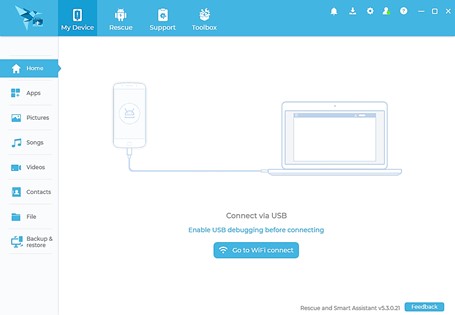
Verwandte Artikel
Ihr Feedback hilft, das Gesamterlebnis zu verbessern

